Project Description
Πως να Επεξεργάζεσαι Κείμενο στο Notion

Η ιστοσελίδα υποστηρίζεται εν μέρει από τους αναγνώστες της. Εάν αγοράσεις κάτι μέσω των συνδέσμων μας, ίσως λάβουμε μια συνεργατική αμοιβή.
Στη σημερινή ενότητα από τις Βασικές Αρχές του Notion, θα αναλύσουμε τα εργαλεία επεξεργασίας κειμένου και το σύστημα γραφής της εφαρμογής.
Το σύστημα γραφής του Notion είναι εξίσου αξιόπιστο με το Microsoft Word που χρησιμοποιούμε, αλλά σου παρέχει περισσότερη ευελιξία αναφορικά με την επεξεργασία του περιεχομένου σου.
Το Notion σου δίνει διάφορες δυνατότητες, καθώς λειτουργεί με ένα σύστημα από συντομεύσεις, markdown, ή μια γραμμή εργαλείων που εμφανίζεται όταν υπογραμμίζεις το κείμενο. Επίσης, μπορείς να δεις μια σειρά από επιλογές που σου δίνει το Notion πληκτρολογώντας την εντολή (/).
Σε αυτό το άρθρο θα δούμε πιο αναλυτικά όλα αυτά τα εργαλεία. Για να είναι πιο εύκολο στην κατανόηση, οι φωτογραφίες παρακάτω θα αποτελούν συνέχεια της σελίδας που δημιουργήσαμε ως παράδειγμα στο προηγούμενο μάθημα, σχετικά με τη δημιουργία σελίδων στο Notion.
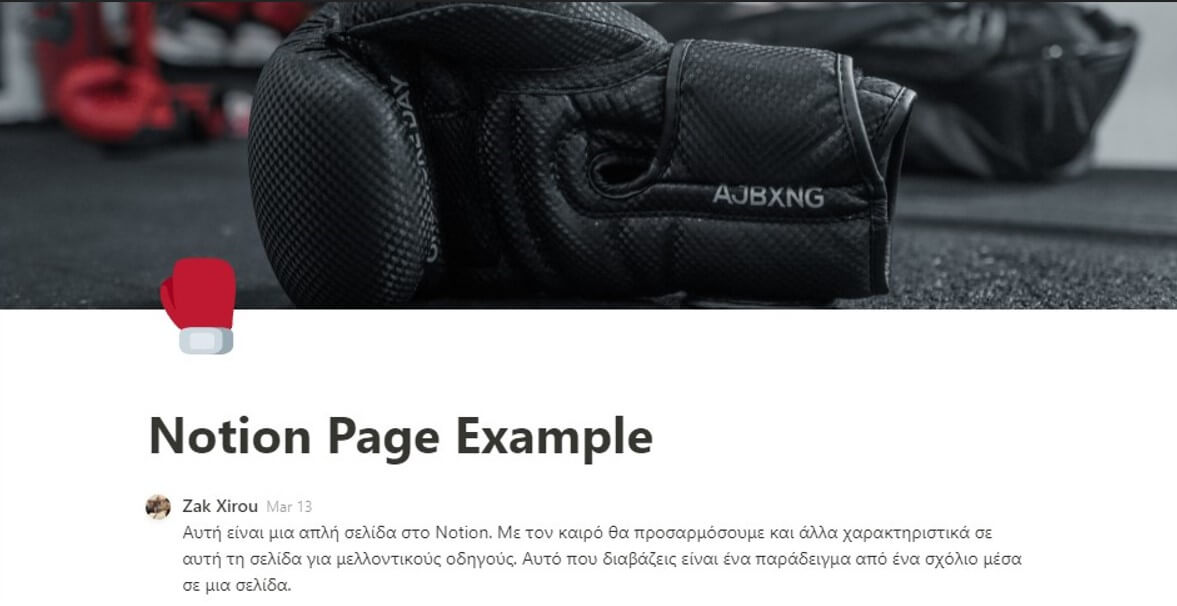
Παρακάτω θα βρεις αναλυτικούς πίνακες με τις συντομεύσεις που σου προσφέρει το Notion και τις εντολές Markdown.
Επιλογές Επεξεργασίας Κειμένου
Σε ένα πρώτο επίπεδο το Notion σου επιτρέπει να επεξεργάζεσαι το περιεχόμενο σου με τους ακόλουθους τρόπους:
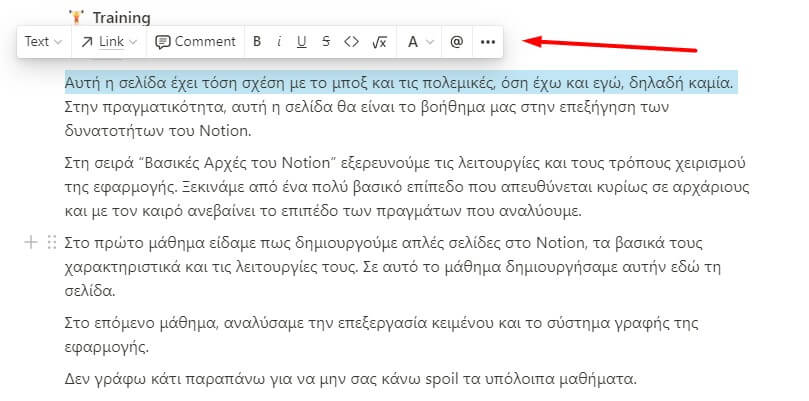
Όλες αυτές οι επιλογές εμφανίζονται τη στιγμή που υπογραμμίζετε το κείμενο σας. Αυτή η μπάρα με εργαλεία μας δίνει αρκετές επιλογές για την επεξεργασία κειμένου. Αναλυτικά το κάθε σύμβολο που βλέπουμε στην παραπάνω εικόνα μεταφράζεται ως:
- B – Bold
- i – Italic
- U – Underline
S–Strikethrough- A – Colored
- Background Color
- E = mc² – equations
Παραπάνω αναλύσαμε την πρώτη μέθοδο επεξεργασίας κειμένου με τις βασικές λειτουργίες που προσφέρει η μπάρα εργασιών του Notion, όταν επιλέγουμε το κείμενο μας.
Υπάρχουν και άλλες δυνατότητες που αναφέραμε ονοματικά στην αρχή του άρθρου και θα δούμε αναλυτικά παρακάτω:
- Επεξεργασία μέσω της μπάρας εργασιών (την είδαμε μόλις)
- Το σύστημα επισυνάψεων (Markdown)
- Συντομεύσεις του πληκτρολογίου
- Η εντολή Slash (/)
Σύστημα Επισυνάψεων του Notion
Το Notion όπως και πολλές άλλες εφαρμογές έχει ένα σύστημα Markdown με το οποίο μπορεί να δημιουργήσει κείμενο.
Το Markdown είναι ένα σύστημα επισυνάψεων που δημιουργήθηκε από τους John Gruber και Aaron Swartz το 2004. Αυτό σου επιτρέπει να επεξεργάζεσαι κείμενο χρησιμοποιώντας ειδικούς χαρακτήρες (όπως * και _) πριν ή μετά τις λέξεις σου.
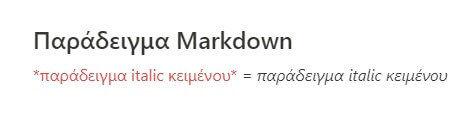
Το καλό αυτού του συστήματος είναι οτι μπορείς να το εφαρμόζεις ενώ παράλληλα γράφεις. Αντί να κάνεις παύση για να υπογραμμίσεις το κείμενο και να επιλέξεις τη μορφή, μπορείς να κάνεις αλλαγές όσο γράφεις.
Στο Notion οι αλλαγές μέσω του συστήματος Markdown εφαρμόζονται απευθείας μόλις πληκτρολογήσεις τον ειδικό χαρακτήρα.
Οι εντολές του Markdown
Παρακάτω θα σας δώσω ένα σύντομο πίνακα αναφοράς σχετικά με τις εντολές Markdown που είναι διαθέσιμες στο Notion.
Όσοι γνωρίζετε να χρησιμοποιείτε ήδη το σύστημα Markdown, είναι χρήσιμο να γνωρίζετε οτι δεν υποστηρίζονται όλα τα χαρακτηριστικά του στο Notion. Υπάρχουν περισσότερες επιλογές στις οποίες έχεις πρόσβαση μέσω της εντολής slash (/).
Ο πίνακας με τις υποστηριζόμενες εφαρμογές του συστήματος Markdown:
Το Notion σου δίνει την επιλογή να δημιουργείς ξεχωριστές και παράλληλα καλαίσθητες σελίδες. Κάθε εικονίδιο ή cover μπορεί να προέρχεται από τη βάση δεδομένων του Notion, αλλά μπορείς να προσθέσεις και όποια εικόνα θέλεις για να δημιουργήσεις κάτι εντελώς δικό σου.
Ένα παράδειγμα μιας σελίδας που δημιουργήσα αξιοποιώντας τα παραπάνω χαρακτηριστικά είναι αυτή:
Syntax
|
Element |
Syntax |
|---|---|
| Heading 1 | # |
| Heading 2 | ## |
| Heading 3 | ### |
| Italics | *text* ή _text_ |
| Bold | **text** ή __text__ |
| Strikethrough | ~text~ |
| Pre-formatted text | ‘text’ |
| Unordered list | *, –, ή + |
| Ordered list | 1 |
| Horizontal Rule | – – – |
| To-Do | [] |
| Blockquote | “ |
| Toggle Block | > |
| Code Block | ‘‘‘ |
Επεξεργασία με την Εντολή Slash
Η εντολή “Slash” είναι το αγαπημένο μου χαρακτηριστικό επεξεργασίας του Notion. Ονομάζεται έτσι, γιατί πληκτρολογώντας το (/) σου εμφανίζεται ένα μενού γεμάτο επιλογές. Αυτό το μενού συμπυκνώνει τις περισσότερες δυνατότητες του Notion και όσο περισσότερο εξοικειώνεσαι με την εφαρμογή τόσο περισσότερο θα το λατρέψεις. Η εντολή αυτή σου δίνει πρόσβαση σε μια αναλυτική λίστα επιλογών, όπως βλέπεις στο παρακάτω παράδειγμα:
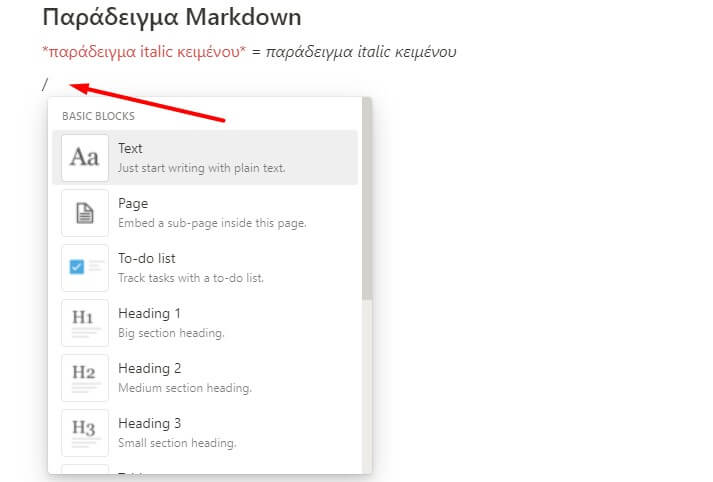
Στην πραγματικότητα δεν σου δίνει πολλές επιλογές όσον αφορά την παραμετροποίηση κειμένου, όπως οι μέθοδοι που αναλύσαμε παραπάνω. Αυτό που μπορείς να ρυθμίσεις από εκεί είναι κυρίως τις μορφές κειμένου, όπως μια λίστα από bullet points, μια αριθμημένη λίστα ή αν πρόκειται το κείμενο για επικεφαλίδα.
Άλλο ένα ενδιαφέρον χαρακτηριστικό της εντολής Slash είναι οτι το μενού εμφανίζεται οπουδήποτε κι αν το πληκτρολογήσεις. Μπορείς δηλαδή να πληκτρολογήσεις την εντολή ακόμα και στη μέση μιας παραγράφου.
Ένα κόλπο για να μετατρέψεις μεταγενέστερα το κείμενο σου σε bullet point ή σε αριθμημενη λίστα είναι να πατήσεις μαζί με την εντολή Slash ως εξής /turn. Στη συνέχεια μπορείς να επιλέξεις την επιλογή /turnbullet.
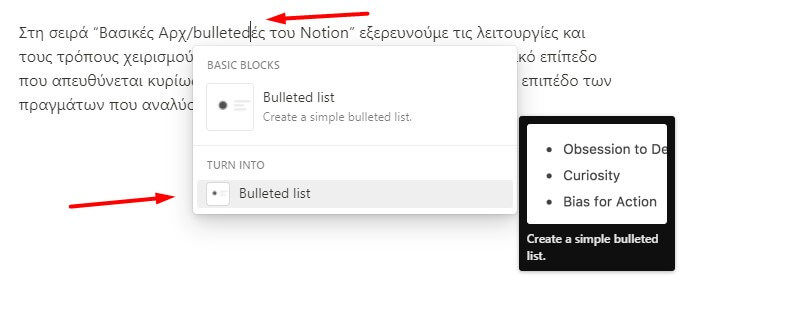
Άλλο ένα πράγμα που μπορείς να αλλάξεις μετέπειτα στο κείμενο σου είναι το χρώμα του block.
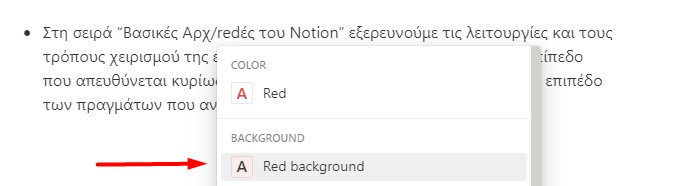
Το αποτέλεσμα των παραπάνω δυο επιλογών είναι το παρακάτω:
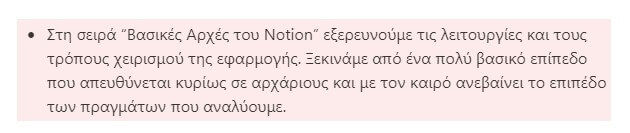
Αυτές τις τεχνικές τις χρησιμοποιώ πολύ συχνά, γιατί είναι πιο γρήγορες από τις αντίστοιχες εναλλακτικές μεθόδους.
Θα επανέλθουμε πιο αναλυτικά στην εντολή Slash και τις δυνατότητες της σε επόμενο μάθημα, καθώς αρκετές λειτουργίες τις είναι πιο προχωρημένες.
Επεξεργασία Κειμένου με Συντομεύσεις Πληκτρολογίου
Όπως οι περισσότερες εφαρμογές επεξεργασίας κειμένου έτσι και στο Notion υπάρχει η δυνατότητα να χρησιμοποιείς συντομεύσεις από το πληκτρολόγιο σου.
Υπάρχουν αρκετές συντομεύσεις που λειτουργούν με το Notion, ωστόσο δεν είναι όλες εύκολο να τις θυμάσαι. Οι κυριότερες που χρησιμοποιώ είναι:
- ctrl/cmd + b = bold
- ctrl/cmd + i = italic
- ctrl/cmd + u = underline
- ctrl/cmd + e = inline code
Συνήθως δεν χρησιμοποιώ άλλες συντομεύσεις από το πληκτρολόγιο μου, ωστόσο για ευκολία έχω αποθηκευμένη τη λίστα με όλες τις συμβατές συντομεύσεις με το Notion. Με αυτό το τρόπο έχω άμεση πρόσβαση στο σύστημα συντομεύσεων της εφαρμογής ανά πάσα ώρα και στιγμή.
Σε προτρέπω να αποθηκεύσεις στο browser σου τον οδηγό συντομεύσεων του Notion στο πρότυπο έγγραφο τους.
Έχοντας καλύψει το τρόπο επεξεργασίας κειμένου και τη δημιουργία σελίδων στο Notion, έχουμε καλύψει ένα μεγάλο μέρος από τις Βασικές Αρχές της εφαρμογής. Λίγα ακόμα μαθήματα μένουν για να δούμε πιο προχωρημένες λειτουργίες.
Αν σου αρέσει αυτό το περιεχόμενο και επιθυμείς να μαθαίνεις περισσότερα για αυτό, μπορείς να κανείς εγγραφή στο newsletter μου! Θα σε ενημερώνω για νέα μαθήματα του Notion και παράλληλα θα λαμβάνεις δωρεάν πρότυπα και οδηγούς.
ZAK XIROU
Είμαι ο Ζαχαρίας. Σε αυτό το site εξερευνούμε εμπράκτους τρόπους και συμβουλές για να δημιουργήσουμε μια ευτυχισμένη, υγιή και παραγωγική ζωή.
Εγγραφη στο Newsletter

